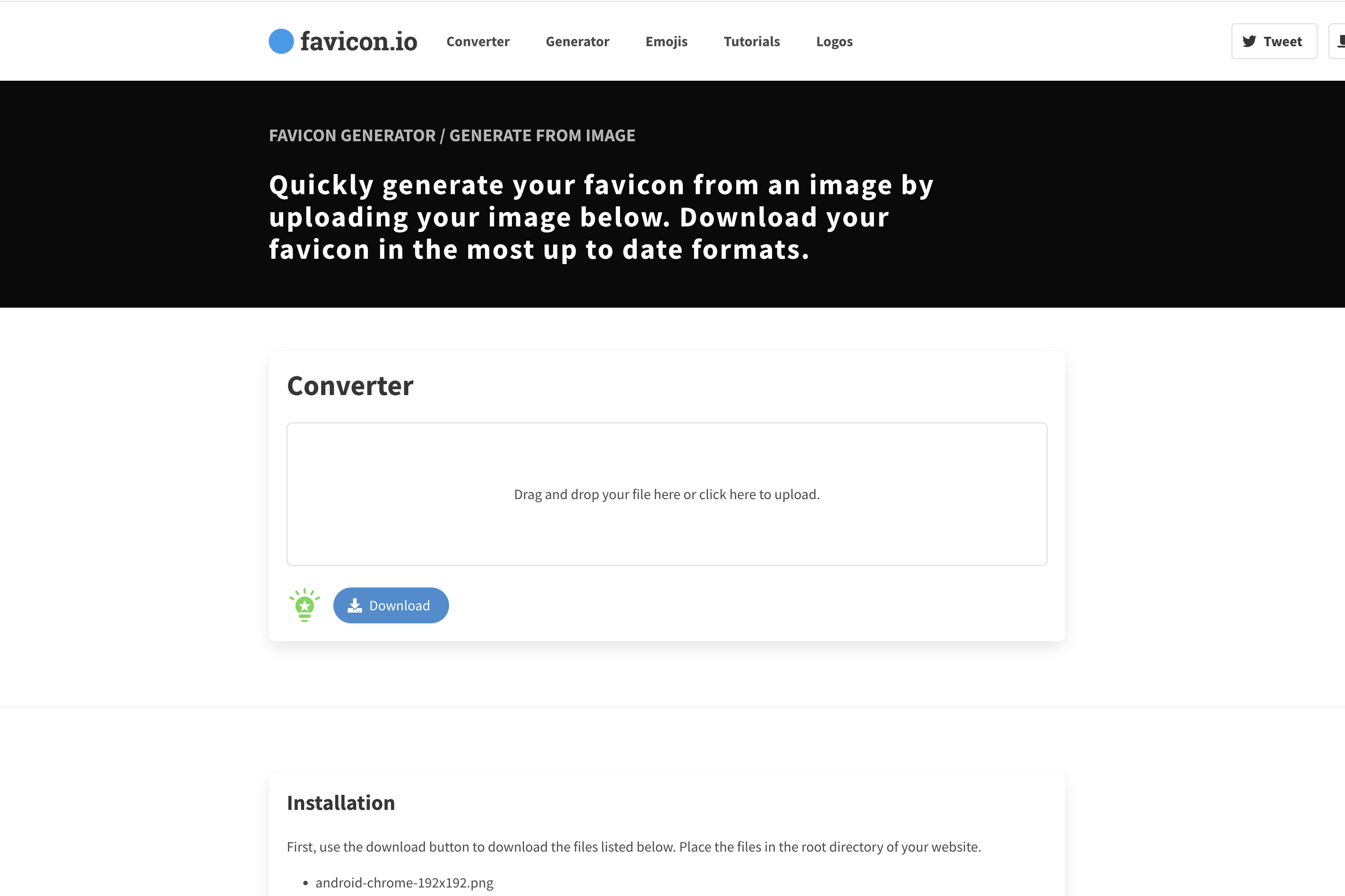Favicon Generator
Favicon 生成器,从 SVG、PNG等图片生成 Favicon 图标
上传 SVG、PNG 等图片,一键生成多尺寸的 Favicon 图标
Favicon Generator 是一个便捷的在线工具,专为需要快速生成网站图标的用户设计。
用户只需上传PNG、JPG或BMP格式的图片,工具会自动生成多层次的ICO文件,适用于不同浏览器显示需求。
推荐使用简单的图标或文字,复杂设计可能在缩小后失去细节。
生成的文件包括多种尺寸的PNG和ICO格式,确保兼容性。
只需将生成的文件放置在网站根目录,并在HTML中添加相应的链接标签,即可完成图标设置。
Favicon Generator 功能概述
Favicon Generator 是一个专为网站开发者和设计师设计的工具,旨在简化生成网站图标(favicon)的过程。通过该工具,用户可以快速将文本、图像或表情符号转换为适用于各种浏览器和设备的 favicon。
主要功能
1. 从图像生成 Favicon
用户可以上传 PNG、JPG 或 BMP 格式的图像,Favicon Generator 会将其转换为 ICO 文件。ICO 文件是一种特殊的图像文件,包含多层不同尺寸的图像,适用于浏览器的不同显示区域,如书签栏、地址栏、浏览器标签和桌面快捷方式。
2. 多种格式支持
生成的 favicon 包括以下几种常见格式:
android-chrome-192x192.pngandroid-chrome-512x512.pngapple-touch-icon.pngfavicon-16x16.pngfavicon-32x32.pngfavicon.icosite.webmanifest
3. 简单的安装步骤
用户只需下载生成的文件并将其放置在网站的根目录下,然后在 HTML 的 <head> 部分添加相应的链接标签即可完成安装。
<link rel="apple-touch-icon" sizes="180x180" href="/apple-touch-icon.png">
<link rel="icon" type="image/png" sizes="32x32" href="/favicon-32x32.png">
<link rel="icon" type="image/png" sizes="16x16" href="/favicon-16x16.png">
<link rel="manifest" href="/site.webmanifest">
4. 预览功能
在生成 favicon 之前,用户可以预览图像效果,确保最终结果符合预期。
优势
- 简便易用:无需复杂的图像编辑软件,用户只需上传图像即可生成 favicon。
- 多格式支持:生成的 favicon 适用于各种设备和浏览器,确保网站在不同平台上的一致性。
- 快速预览:用户可以在生成前预览图像效果,避免不必要的错误。
劣势
- 图像复杂度限制:复杂的图像在缩小尺寸后可能会丢失细节,建议使用简单的图标、标志或字母。
- 依赖外部工具:需要用户自行准备和裁剪图像,可能对某些用户来说不够便捷。
适用场景
Favicon Generator 适用于需要快速生成网站图标的开发者和设计师,特别是那些没有时间或资源使用复杂图像编辑工具的用户。通过该工具,用户可以确保网站在各种设备和浏览器上的一致性和专业性。
总结
Favicon Generator 是一个高效、易用的工具,能够帮助用户快速生成适用于各种平台的 favicon。尽管在处理复杂图像时有一定限制,但其简便的操作和多格式支持使其成为网站开发过程中不可或缺的工具。
Favicon Generator 常见问题
1. 什么是 Favicon Generator?
Favicon Generator 是一个在线工具,可以将图像、文本或表情符号快速生成网站的 favicon。用户可以上传 PNG、JPG 或 BMP 格式的图像,并将其转换为 ICO 文件。
2. 如何使用 Favicon Generator 生成 favicon?
用户可以按照以下步骤使用 Favicon Generator 生成 favicon:
- 上传一个 PNG、JPG 或 BMP 格式的图像。
- 确认预览图像是否满意。
- 点击下载按钮,导出 favicon 文件。
3. 为什么需要 ICO 文件而不是 PNG 文件?
ICO 文件是一种特殊的图像文件,包含多个图层,每个图层代表不同尺寸的图像。浏览器会根据需要使用不同尺寸的图像,例如书签栏、地址栏、浏览器标签和桌面快捷方式。
4. Favicon Generator 支持哪些图像格式?
Favicon Generator 支持 PNG、JPG 和 BMP 格式的图像上传。
5. 如何将生成的 favicon 添加到我的网站?
将生成的 favicon 文件下载后,按照以下步骤添加到网站:
- 将下载的文件放置在网站的根目录。
- 在 HTML 的
<head>部分添加以下链接标签:
<link rel="apple-touch-icon" sizes="180x180" href="/apple-touch-icon.png">
<link rel="icon" type="image/png" sizes="32x32" href="/favicon-32x32.png">
<link rel="icon" type="image/png" sizes="16x16" href="/favicon-16x16.png">
<link rel="manifest" href="/site.webmanifest">
6. 什么样的图像最适合作为 favicon?
简单的图标、标志或字母最适合作为 favicon。复杂的设计在缩小尺寸时会丢失细节,因此不推荐使用。
7. Favicon Generator 是否支持从文本生成 favicon?
是的,Favicon Generator 还支持从文本生成 favicon。用户可以输入文本并选择字体和颜色来生成 favicon。
8. 如何确保生成的 favicon 在所有浏览器中兼容?
使用 Favicon Generator 生成的 ICO 文件包含常见的尺寸(16x16px、32x32px 和 48x48px),可以确保在所有主流浏览器中兼容。
9. Favicon Generator 是否免费使用?
是的,Favicon Generator 是一个免费工具,用户可以免费生成和下载 favicon。
10. 如果生成的 favicon 不满意,可以重新生成吗?
可以,用户可以随时重新上传图像或调整文本设置,直到生成满意的 favicon 为止。
Favicon Generator 使用教程
目标
本教程旨在指导用户如何使用 Favicon Generator 将图片转换为网站的 favicon。适合所有希望为自己的网站添加 favicon 的用户,无论是新手还是有经验的开发者。
前提条件
- 需要准备一张方形的图片(PNG、JPG 或 BMP 格式)。
- 基本的 HTML 知识,用于将生成的 favicon 文件添加到网站中。
步骤
1. 上传图片
- 访问 Favicon Generator 网站。
- 在“Generate from Image”部分,点击“Upload”按钮,选择并上传准备好的图片。
2. 预览和下载
- 上传图片后,页面会显示预览图像,确认预览效果是否满意。
- 点击“Download”按钮,下载生成的 favicon 文件包。文件包内包含以下文件:
android-chrome-192x192.pngandroid-chrome-512x512.pngapple-touch-icon.pngfavicon-16x16.pngfavicon-32x32.pngfavicon.icosite.webmanifest
3. 添加到网站
- 将下载的文件解压并放置在网站的根目录中。
- 在网站的 HTML 文件的
<head>部分添加以下代码:
<link rel="apple-touch-icon" sizes="180x180" href="/apple-touch-icon.png">
<link rel="icon" type="image/png" sizes="32x32" href="/favicon-32x32.png">
<link rel="icon" type="image/png" sizes="16x16" href="/favicon-16x16.png">
<link rel="manifest" href="/site.webmanifest">
4. 验证
- 保存并上传修改后的 HTML 文件。
- 打开浏览器,访问网站,检查浏览器标签、地址栏等位置是否显示新的 favicon。
常见问题解答
为什么需要 ICO 文件而不是 PNG?
ICO 文件是浏览器专用的多层图像文件,包含不同尺寸的图像(如 16x16px、32x32px 和 48x48px),以便在不同位置(如书签栏、地址栏、浏览器标签和桌面快捷方式)显示最佳效果。
什么样的图片适合作为 favicon?
简单的图标、标志或字母效果最佳。复杂的设计在缩小尺寸后可能会丢失细节。
实用技巧
- 如果图片不是方形,可以使用图像编辑工具进行裁剪。
- 确保图片的分辨率足够高,以便在不同尺寸下保持清晰。
通过以上步骤,用户可以轻松地为自己的网站生成并添加一个专业的 favicon。